Esta guía te muestra cómo jugar tus juegos de Sega CD en tu Steam Deck usando EmuDeck. El Sega CD, o Mega CD, mejoró el Sega Genesis/Megadrive con juegos basados en CD que ofrecían capacidades superiores de audio y FMV. EmuDeck hace posible esta experiencia de juego retro en hardware moderno.
Antes de comenzar: preparación y configuración
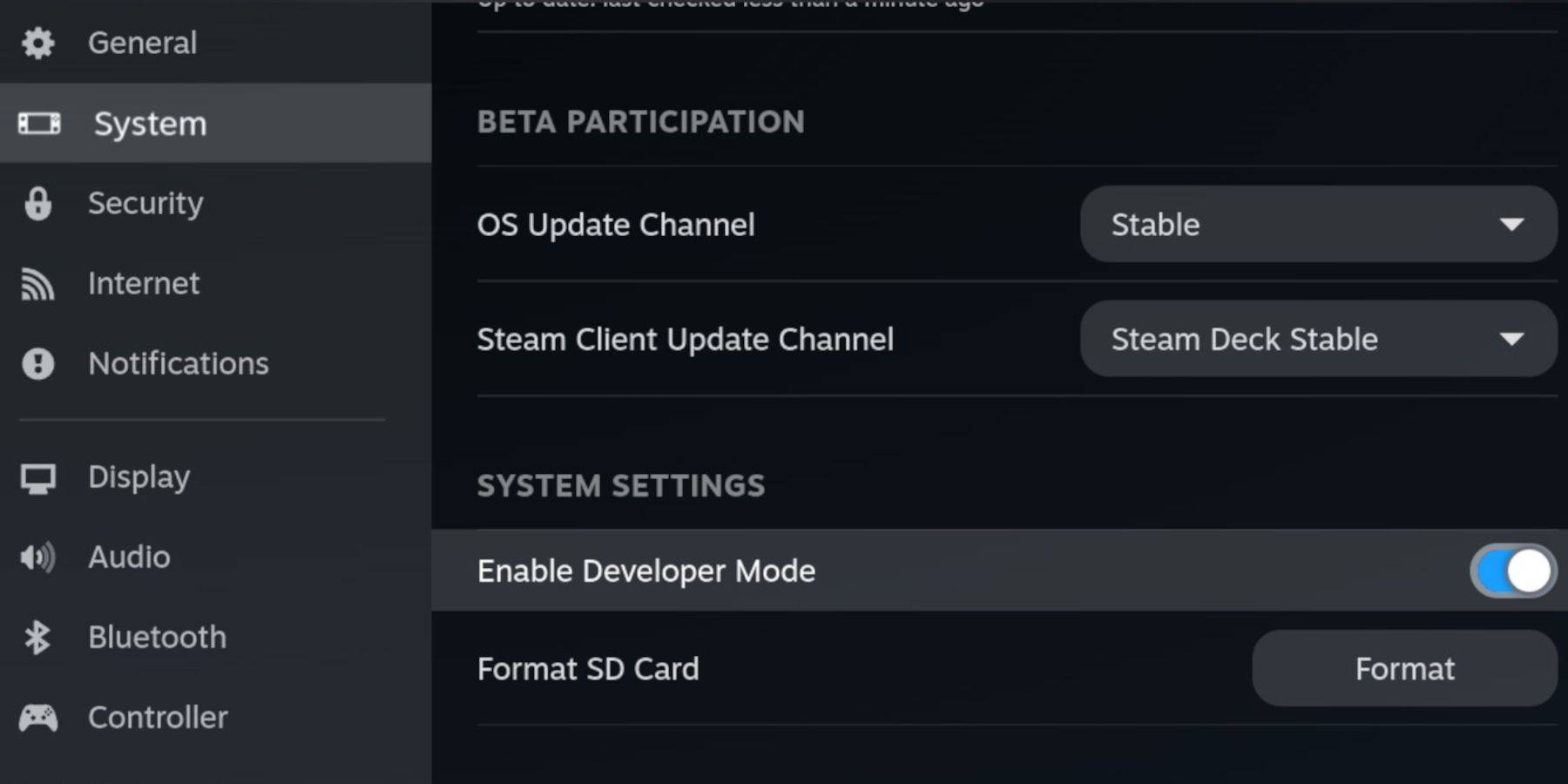
- Habilite el modo de desarrollador y la depuración remota CEF: Esto garantiza la compatibilidad con las actualizaciones de EmuDeck. Instrucciones: Encienda su Steam Deck, acceda al menú Steam, vaya a Sistema> Desarrollador, habilite el Modo desarrollador y la Depuración remota CEF. Cambie al modo de escritorio.
- Requisitos de hardware y software: Una tarjeta microSD A2 de alta velocidad (para EmuDeck y juegos), CD ROM y archivos BIOS de Sega obtenidos legalmente y, opcionalmente, un teclado y un mouse para una navegación más sencilla.
- Formatea tu tarjeta SD: Inserta la tarjeta microSD, abre el menú Steam, ve a Almacenamiento y formatea la tarjeta SD.
Instalando EmuDeck
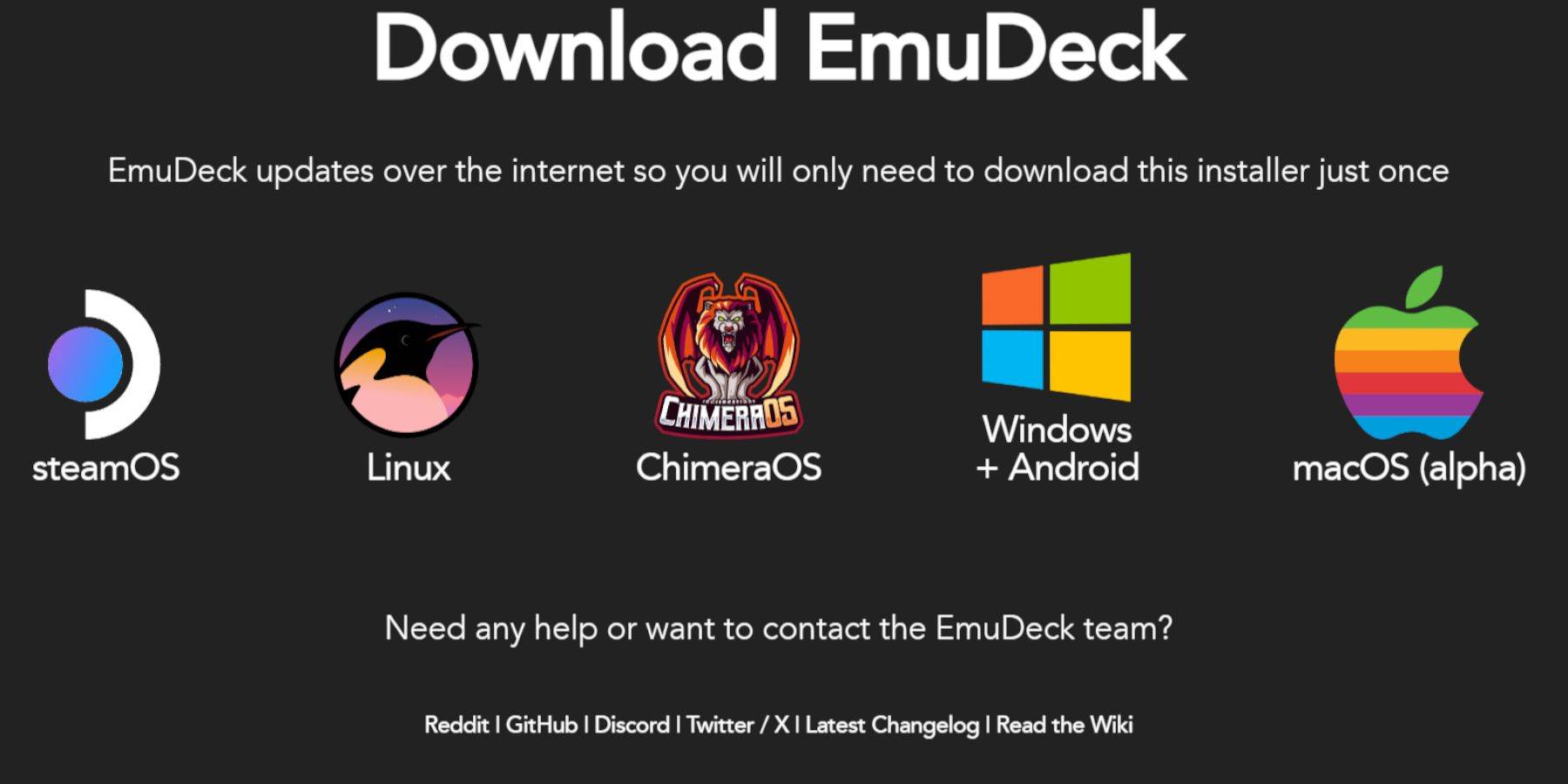
- Cambiar al modo de escritorio.
- Descargue un navegador (de la Discovery Tienda), luego descargue EmuDeck. Elija la versión de SteamOS y ejecute el instalador, seleccionando instalación "Personalizada".
- Seleccione su tarjeta SD como ubicación de instalación y elija los emuladores deseados (se recomiendan RetroArch, MelonDS, Steam ROM Manager, Emulation Station).
- Completa la instalación.
Transfiriendo archivos de CD de Sega
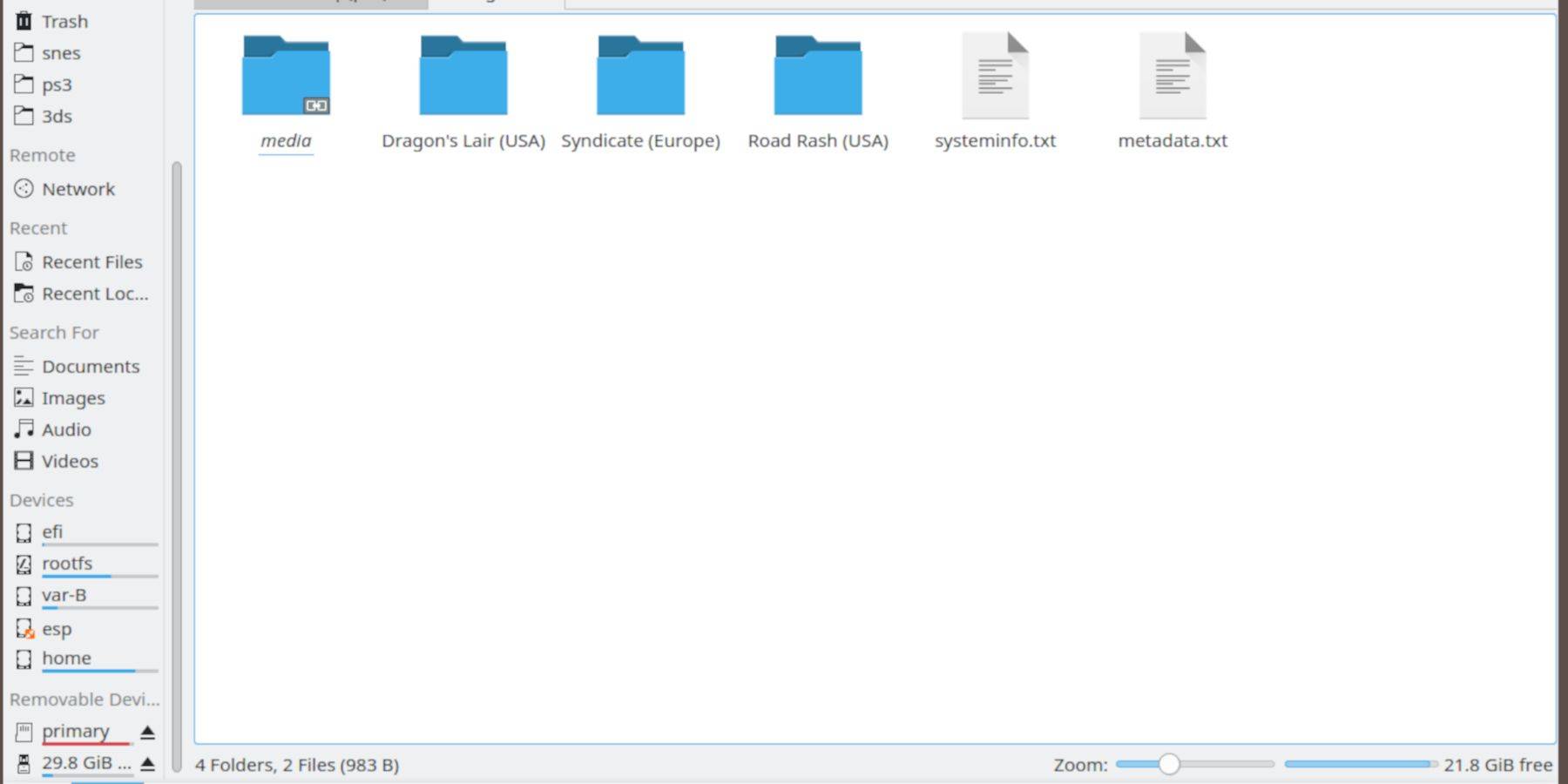
- Acceda a su tarjeta SD usando Dolphin File Browser en modo de escritorio.
- Navega hasta la carpeta
Emulación, luegoBIOSy transfiere tus archivos de BIOS. - Navega a
Emulación, luego aROMS, luego a la carpetasegaCDomegaCDy transfiere tus ROM.
Agregar ROM a Steam ROM Manager
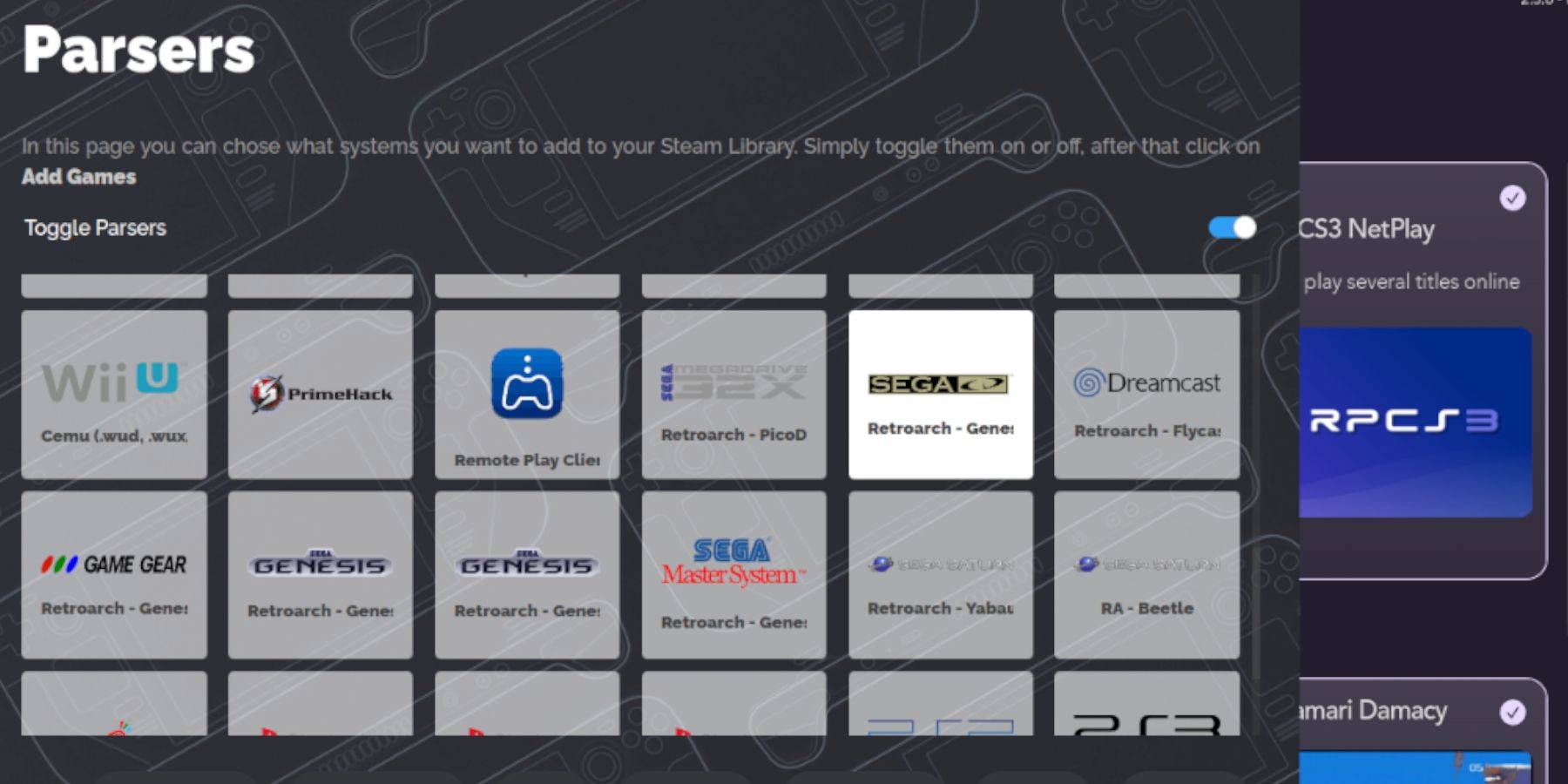
- Abre EmuDeck e inicia Steam ROM Manager.
- Sigue las indicaciones en pantalla y agrega tus juegos de Sega CD. El administrador organizará tus juegos y descargará la portada.
Arreglando cubiertas faltantes
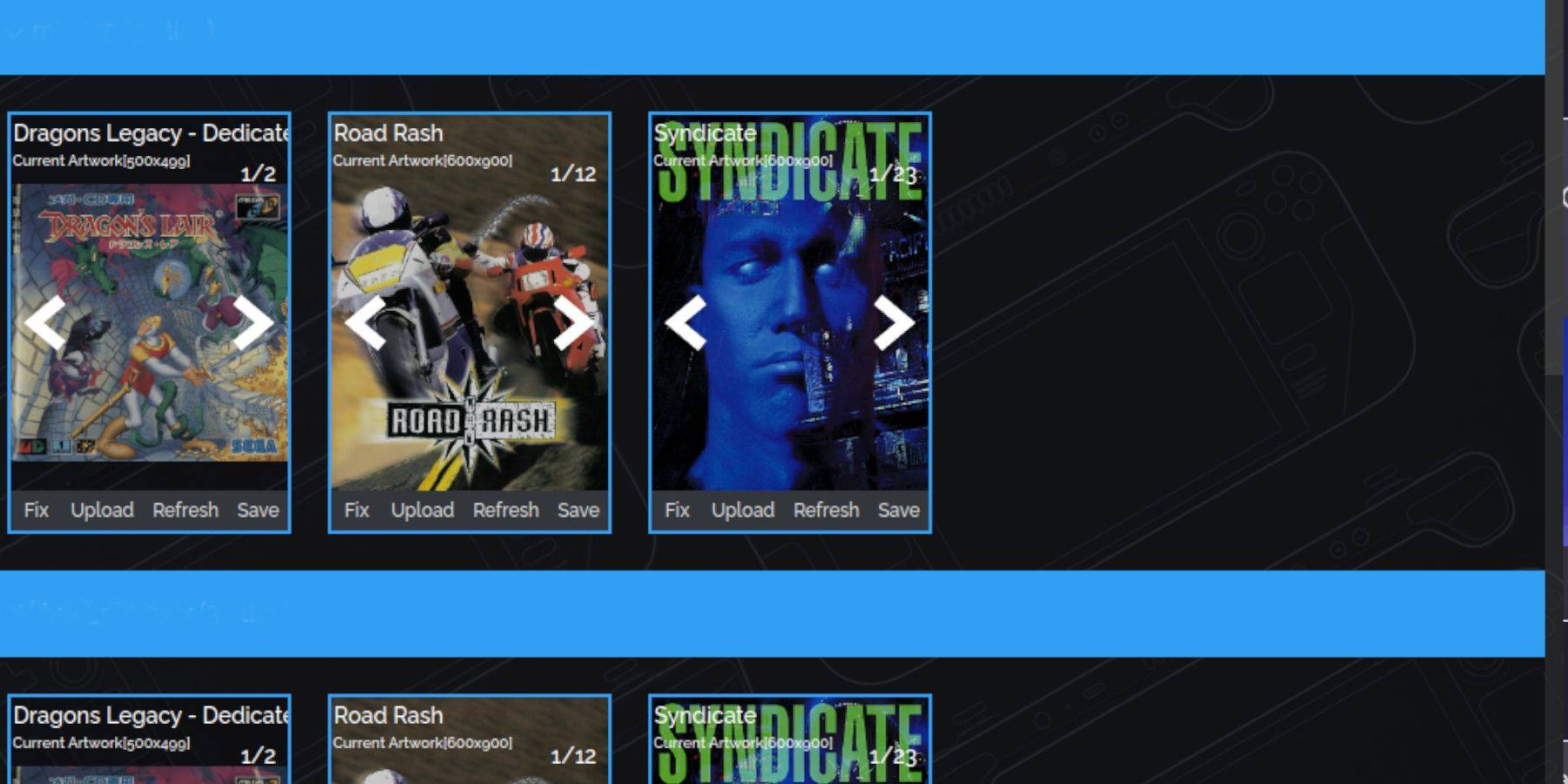
Si faltan portadas, use la función "Reparar" de Steam ROM Manager para buscarlas y agregarlas. También puedes cargar manualmente la portada descargada.
Jugar a tus juegos
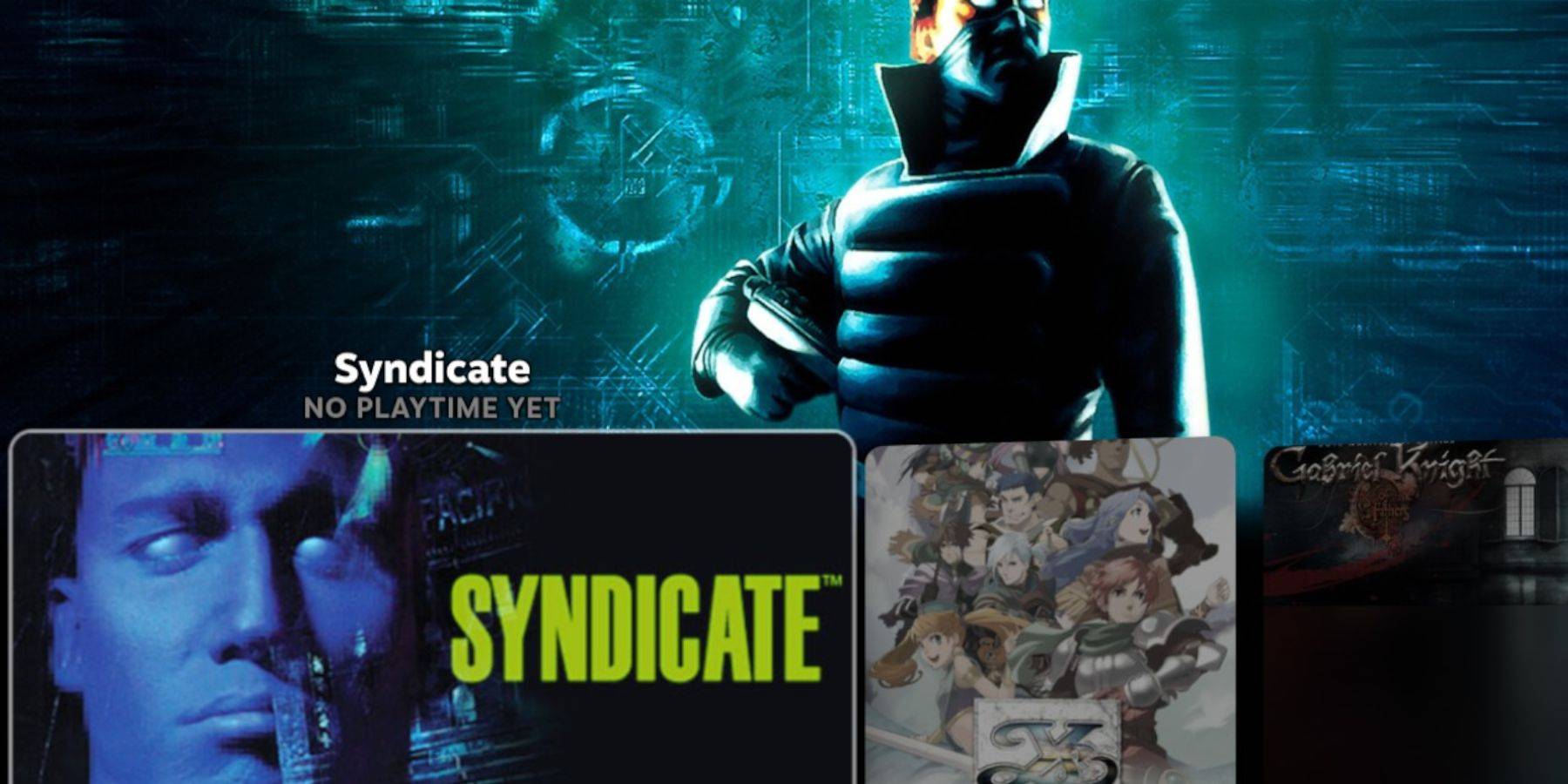
- Accede a tu biblioteca de Steam, ve a la pestaña Colecciones y busca tus juegos de Sega CD.
- Como alternativa, utilice Emulation Station (instalada durante la configuración de EmuDeck) para disfrutar de una experiencia de biblioteca más organizada. Utilice la función Scraper dentro de Emulation Station para descargar automáticamente metadatos e ilustraciones.
Optimización del rendimiento con Decky Loader y herramientas eléctricas
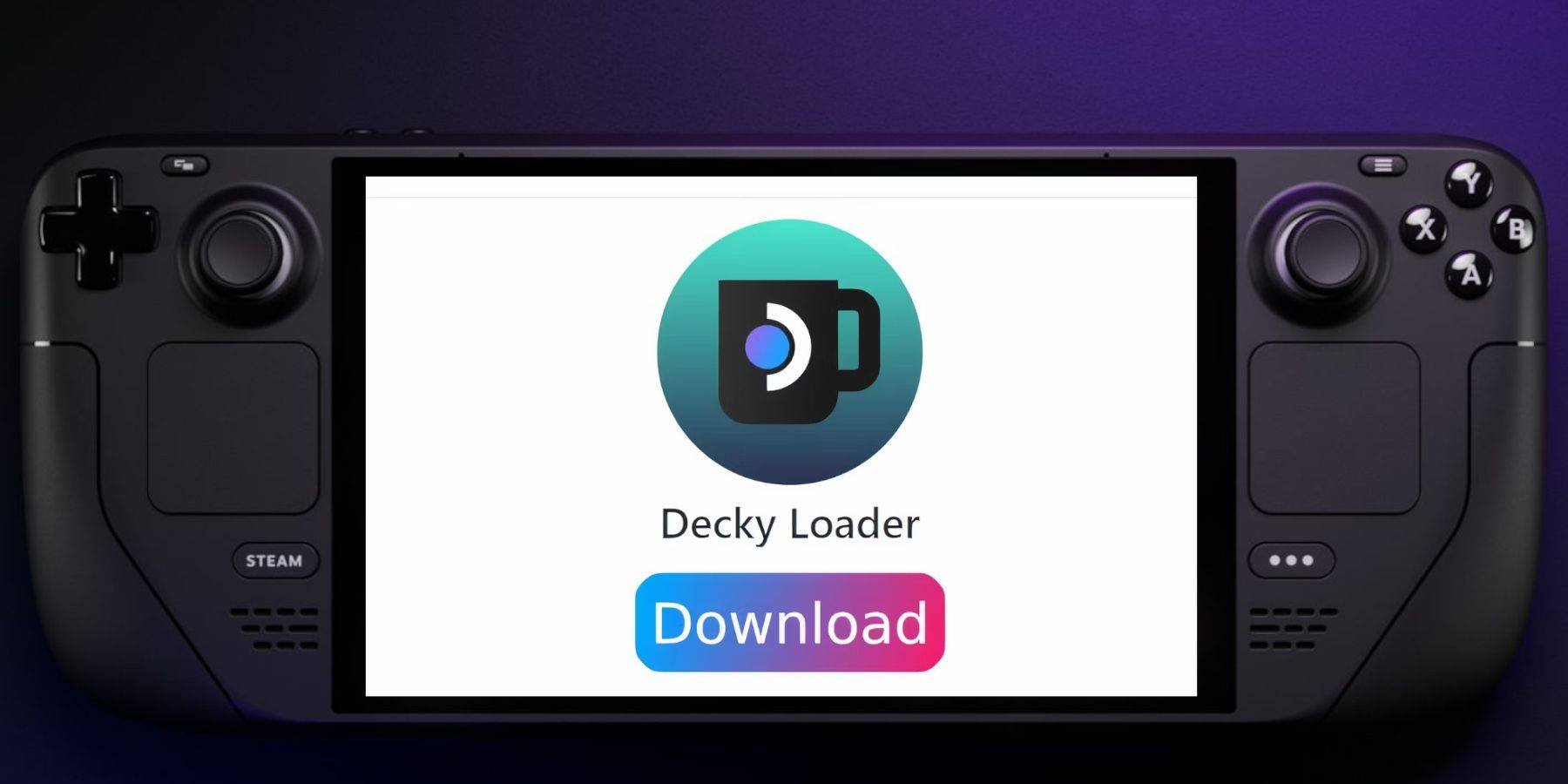
- Instalar Decky Loader: Descárguelo desde la página GitHub e instálelo utilizando el método recomendado. Reinicia tu Steam Deck.
- Instalar Power Tools: Abra Decky Loader en modo de juego, acceda a Decky Store e instale Power Tools.
- Configurar Power Tools: Ajuste la configuración dentro de Power Tools (deshabilite SMT, establezca subprocesos en 4, ajuste el reloj de la GPU si es necesario) para obtener un rendimiento óptimo.
Restauración de Decky Loader después de una actualización de Steam Deck
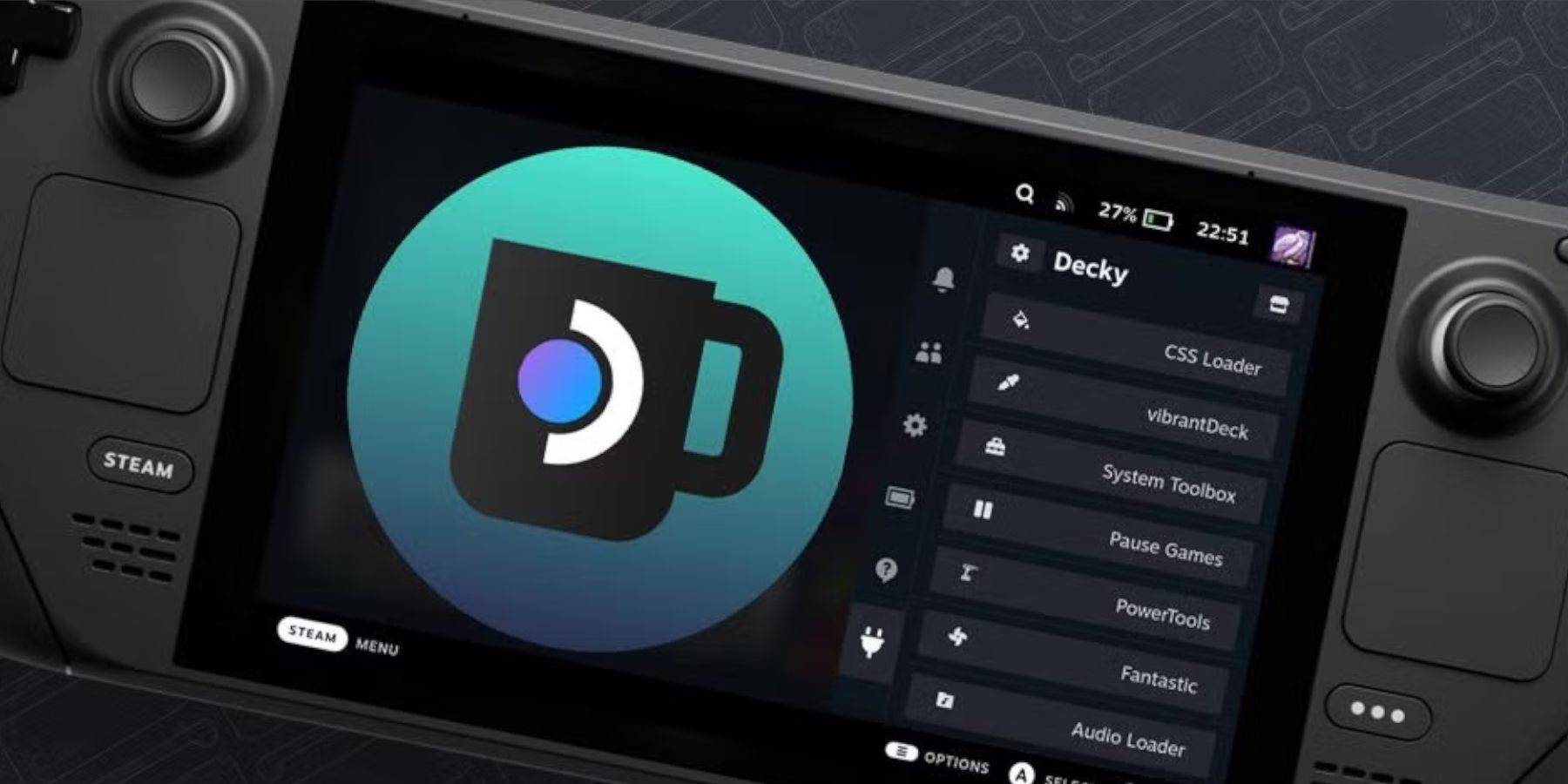
Si se elimina Decky Loader después de una actualización de Steam Deck, reinstálalo desde la página GitHub siguiendo las instrucciones proporcionadas.
¡Ahora estás listo para disfrutar de tu colección de CD de Sega en tu Steam Deck!







